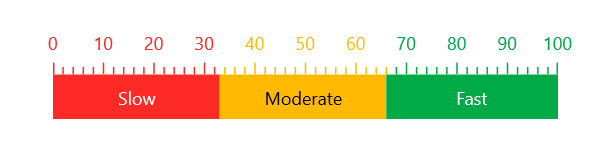Range in WinUI Linear Gauge
26 May 202124 minutes to read
Linear gauge range is a visual element that helps to quickly visualize where a value falls on the axis.
Setting start and end value
The start and end values of ranges are set using the StartValue and EndValue properties.
<gauge:SfLinearGauge>
<gauge:SfLinearGauge.Axis>
<gauge:LinearAxis>
<gauge:LinearAxis.Ranges>
<gauge:LinearGaugeRange StartValue="30"
EndValue="65" />
</gauge:LinearAxis.Ranges>
</gauge:LinearAxis>
</gauge:SfLinearGauge.Axis>
</gauge:SfLinearGauge>SfLinearGauge sfLinearGauge = new SfLinearGauge();
LinearGaugeRange gaugeRange = new LinearGaugeRange();
gaugeRange.StartValue = 30;
gaugeRange.EndValue = 65;
sfLinearGauge.Axis.Ranges.Add(gaugeRange);
this.Content = sfLinearGauge;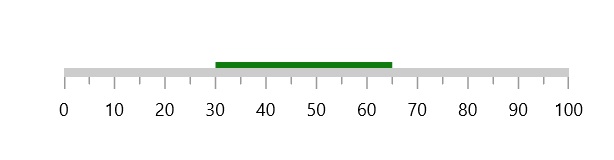
Range customization
The following properties are used for the range customization:
-
Background– Specifies the color for the range. -
StartWidth– Specifies the start width of the range. -
MidWidth– Specifies the start width of the range. -
EndWidth– Specifies the end width of the range. -
GradientStops- Specifies the gradient for the range.
Equal range width
Range width can be controlled by StartWidth, MidWidth and EndWidth properties of the range.
<gauge:SfLinearGauge>
<gauge:SfLinearGauge.Axis>
<gauge:LinearAxis>
<gauge:LinearAxis.Ranges>
<gauge:LinearGaugeRange StartValue="30"
EndValue="65"
StartWidth="10"
EndWidth="10" />
</gauge:LinearAxis.Ranges>
</gauge:LinearAxis>
</gauge:SfLinearGauge.Axis>
</gauge:SfLinearGauge>SfLinearGauge sfLinearGauge = new SfLinearGauge();
LinearGaugeRange gaugeRange = new LinearGaugeRange();
gaugeRange.StartValue = 30;
gaugeRange.EndValue = 65;
gaugeRange.StartWidth = 10;
gaugeRange.EndWidth = 10;
sfLinearGauge.Axis.Ranges.Add(gaugeRange);
this.Content = sfLinearGauge;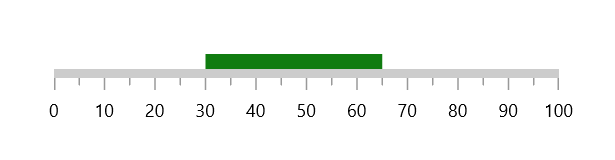
NOTE
The
MidWidthis not considered until change its default value.
Different range width
By setting different values to StartWidth, MidWidth and EndWidth property, you can create different width ranges.
<gauge:SfLinearGauge>
<gauge:SfLinearGauge.Axis>
<gauge:LinearAxis>
<gauge:LinearAxis.Ranges>
<gauge:LinearGaugeRange StartValue="10"
EndValue="90"
StartWidth="0"
MidWidth="40"
EndWidth="10" />
</gauge:LinearAxis.Ranges>
</gauge:LinearAxis>
</gauge:SfLinearGauge.Axis>
</gauge:SfLinearGauge>SfLinearGauge sfLinearGauge = new SfLinearGauge();
LinearGaugeRange gaugeRange = new LinearGaugeRange();
gaugeRange.StartValue = 10;
gaugeRange.EndValue = 90;
gaugeRange.StartWidth = 0;
gaugeRange.MidWidth = 40;
gaugeRange.EndWidth = 10;
sfLinearGauge.Axis.Ranges.Add(gaugeRange);
this.Content = sfLinearGauge;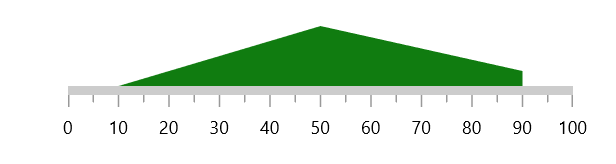
Setting gradient brush to the range
The GradientStops property of range allows you to specify the smooth color transition to the pointer by specifying the different colors based on provided axis value.
<gauge:SfLinearGauge>
<gauge:SfLinearGauge.Axis>
<gauge:LinearAxis>
<gauge:LinearAxis.Ranges>
<gauge:LinearGaugeRange StartValue="30"
EndValue="65">
<gauge:LinearGaugeRange.GradientStops>
<gauge:GaugeGradientStop Value="39"
Color="#FFBC4E9C" />
<gauge:GaugeGradientStop Value="56"
Color="#FFF80759" />
</gauge:LinearGaugeRange.GradientStops>
</gauge:LinearGaugeRange>
</gauge:LinearAxis.Ranges>
</gauge:LinearAxis>
</gauge:SfLinearGauge.Axis>
</gauge:SfLinearGauge>SfLinearGauge sfLinearGauge = new SfLinearGauge();
LinearGaugeRange gaugeRange = new LinearGaugeRange();
gaugeRange.StartValue = 30;
gaugeRange.EndValue = 65;
GaugeGradientStop gaugeGradientStop1 = new GaugeGradientStop();
gaugeGradientStop1.Value = 39;
gaugeGradientStop1.Color = Color.FromArgb(255, 188, 78, 156);
gaugeRange.GradientStops.Add(gaugeGradientStop1);
GaugeGradientStop gaugeGradientStop2 = new GaugeGradientStop();
gaugeGradientStop2.Value = 56;
gaugeGradientStop2.Color = Color.FromArgb(255, 248, 7, 89);
gaugeRange.GradientStops.Add(gaugeGradientStop2);
sfLinearGauge.Axis.Ranges.Add(gaugeRange);
this.Content = sfLinearGauge;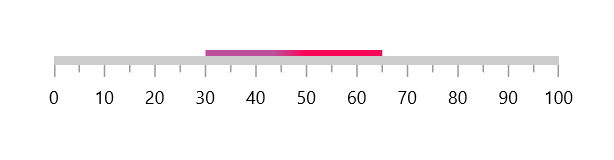
Range position
The linear axis allows to position the labels either inside or outside or center of the axis line using the RangePosition property. By default, range positioned outside the axis line.
<gauge:SfLinearGauge>
<gauge:SfLinearGauge.Axis>
<gauge:LinearAxis>
<gauge:LinearAxis.Ranges>
<gauge:LinearGaugeRange StartValue="30"
EndValue="65"
RangePosition="Cross" />
</gauge:LinearAxis.Ranges>
</gauge:LinearAxis>
</gauge:SfLinearGauge.Axis>
</gauge:SfLinearGauge>SfLinearGauge sfLinearGauge = new SfLinearGauge();
LinearGaugeRange gaugeRange1 = new LinearGaugeRange();
gaugeRange1.StartValue = 30;
gaugeRange1.EndValue = 65;
gaugeRange1.RangePosition = GaugeElementPosition.Cross;
sfLinearGauge.Axis.Ranges.Add(gaugeRange1);
this.Content = sfLinearGauge;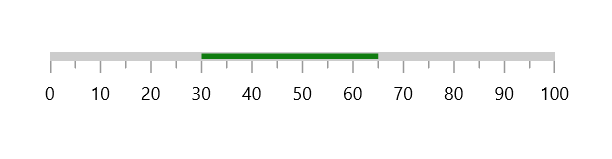
Setting range color to axis elements
You can set range color to axis labels and ticks using the UseRangeColorForAxis property of axis.
<gauge:SfLinearGauge>
<gauge:SfLinearGauge.Axis>
<gauge:LinearAxis ShowAxisLine="False"
Interval="10"
MinorTicksPerInterval="4"
LabelPosition="Outside"
TickPosition="Outside"
UseRangeColorForAxis="True">
<gauge:LinearAxis.Ranges>
<gauge:LinearGaugeRange EndValue="33"
Background="#FFBC5A34"
RangePosition="Inside" />
<gauge:LinearGaugeRange StartValue="33"
EndValue="66"
Background="#FF3F7BAB"
RangePosition="Inside" />
<gauge:LinearGaugeRange StartValue="66"
EndValue="100"
Background="#FFB75772"
RangePosition="Inside" />
</gauge:LinearAxis.Ranges>
</gauge:LinearAxis>
</gauge:SfLinearGauge.Axis>
</gauge:SfLinearGauge>SfLinearGauge sfLinearGauge = new SfLinearGauge();
sfLinearGauge.Axis.ShowAxisLine = false;
sfLinearGauge.Axis.Interval = 10;
sfLinearGauge.Axis.MinorTicksPerInterval = 4;
sfLinearGauge.Axis.LabelPosition = GaugeLabelsPosition.Outside;
sfLinearGauge.Axis.TickPosition = GaugeElementPosition.Outside;
sfLinearGauge.Axis.UseRangeColorForAxis = true;
LinearGaugeRange gaugeRange1 = new LinearGaugeRange();
gaugeRange1.EndValue = 33;
gaugeRange1.RangePosition = GaugeElementPosition.Inside;
gaugeRange1.Background = new SolidColorBrush(Color.FromArgb(0xFF, 0xBC, 0x5A, 0x34));
sfLinearGauge.Axis.Ranges.Add(gaugeRange1);
LinearGaugeRange gaugeRange2 = new LinearGaugeRange();
gaugeRange2.StartValue = 33;
gaugeRange2.EndValue = 66;
gaugeRange2.RangePosition = GaugeElementPosition.Inside;
gaugeRange2.Background = new SolidColorBrush(Color.FromArgb(0xFF, 0x3F, 0x7B, 0xAB));
sfLinearGauge.Axis.Ranges.Add(gaugeRange2);
LinearGaugeRange gaugeRange3 = new LinearGaugeRange();
gaugeRange3.StartValue = 66;
gaugeRange3.EndValue = 100;
gaugeRange3.RangePosition = GaugeElementPosition.Inside;
gaugeRange3.Background = new SolidColorBrush(Color.FromArgb(0xFF, 0xB7, 0x57, 0x72));
sfLinearGauge.Axis.Ranges.Add(gaugeRange3);
this.Content = sfLinearGauge;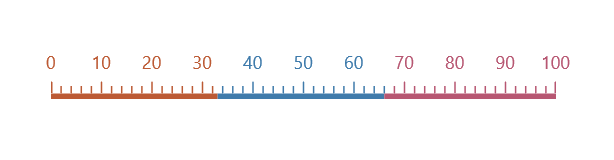
Range child content support
Range allows you to add any content as its child using the Child property.
<gauge:SfLinearGauge>
<gauge:SfLinearGauge.Axis>
<gauge:LinearAxis ShowAxisLine="False"
Interval="10"
MinorTicksPerInterval="4"
LabelPosition="Outside"
TickPosition="Outside"
UseRangeColorForAxis="True">
<gauge:LinearAxis.Ranges>
<gauge:LinearGaugeRange EndValue="33"
StartWidth="30"
EndWidth="30"
Background="#FFFE2A25"
RangePosition="Inside">
<gauge:LinearGaugeRange.Child>
<TextBlock Text="Slow"
Foreground="White"
HorizontalAlignment="Center"
VerticalAlignment="Center" />
</gauge:LinearGaugeRange.Child>
</gauge:LinearGaugeRange>
<gauge:LinearGaugeRange StartValue="33"
EndValue="66"
StartWidth="30"
EndWidth="30"
Background="#FFFFBA00"
RangePosition="Inside">
<gauge:LinearGaugeRange.Child>
<TextBlock Text="Moderate"
HorizontalAlignment="Center"
VerticalAlignment="Center" />
</gauge:LinearGaugeRange.Child>
</gauge:LinearGaugeRange>
<gauge:LinearGaugeRange StartValue="66"
EndValue="100"
StartWidth="30"
EndWidth="30"
Background="#FF00AB47"
RangePosition="Inside">
<gauge:LinearGaugeRange.Child>
<TextBlock Text="Fast"
Foreground="White"
HorizontalAlignment="Center"
VerticalAlignment="Center" />
</gauge:LinearGaugeRange.Child>
</gauge:LinearGaugeRange>
</gauge:LinearAxis.Ranges>
</gauge:LinearAxis>
</gauge:SfLinearGauge.Axis>
</gauge:SfLinearGauge>SfLinearGauge sfLinearGauge = new SfLinearGauge();
sfLinearGauge.Axis.ShowAxisLine = false;
sfLinearGauge.Axis.Interval = 10;
sfLinearGauge.Axis.MinorTicksPerInterval = 4;
sfLinearGauge.Axis.LabelPosition = GaugeLabelsPosition.Outside;
sfLinearGauge.Axis.TickPosition = GaugeElementPosition.Outside;
sfLinearGauge.Axis.UseRangeColorForAxis = true;
LinearGaugeRange gaugeRange1 = new LinearGaugeRange();
gaugeRange1.EndValue = 33;
gaugeRange1.StartWidth = 30;
gaugeRange1.EndWidth = 30;
gaugeRange1.RangePosition = GaugeElementPosition.Inside;
gaugeRange1.Background = new SolidColorBrush(Color.FromArgb(0xFF, 0xFE, 0x2A, 0x27));
TextBlock range1Child = new TextBlock();
range1Child.Text = "Show";
range1Child.Foreground = new SolidColorBrush(Microsoft.UI.Colors.White);
range1Child.HorizontalAlignment = HorizontalAlignment.Center;
range1Child.VerticalAlignment = VerticalAlignment.Center;
gaugeRange1.Child = range1Child;
sfLinearGauge.Axis.Ranges.Add(gaugeRange1);
LinearGaugeRange gaugeRange2 = new LinearGaugeRange();
gaugeRange2.StartValue = 33;
gaugeRange2.EndValue = 66;
gaugeRange2.StartWidth = 30;
gaugeRange2.EndWidth = 30;
gaugeRange2.RangePosition = GaugeElementPosition.Inside;
gaugeRange2.Background = new SolidColorBrush(Color.FromArgb(0xFF, 0xFF, 0xBA, 0x00));
TextBlock range2Child = new TextBlock();
range2Child.Text = "Moderate";
range2Child.HorizontalAlignment = HorizontalAlignment.Center;
range2Child.VerticalAlignment = VerticalAlignment.Center;
gaugeRange2.Child = range2Child;
sfLinearGauge.Axis.Ranges.Add(gaugeRange2);
LinearGaugeRange gaugeRange3 = new LinearGaugeRange();
gaugeRange3.StartValue = 66;
gaugeRange3.EndValue = 100;
gaugeRange3.StartWidth = 30;
gaugeRange3.EndWidth = 30;
gaugeRange3.RangePosition = GaugeElementPosition.Inside;
gaugeRange3.Background = new SolidColorBrush(Color.FromArgb(0xFF, 0x00, 0xAB, 0x47));
TextBlock range3Child = new TextBlock();
range3Child.Text = "Fast";
range3Child.Foreground = new SolidColorBrush(Microsoft.UI.Colors.White);
range3Child.HorizontalAlignment = HorizontalAlignment.Center;
range3Child.VerticalAlignment = VerticalAlignment.Center;
gaugeRange3.Child = range3Child;
sfLinearGauge.Axis.Ranges.Add(gaugeRange3);
this.Content = sfLinearGauge;